![]() Vidmore Video Fix
Vidmore Video Fix
Vidmore Video Fix je alat koji vam može pomoći popraviti videozapise koji se ne mogu reproducirati ili gledati. Kada su vaši videozapisi oštećeni vanjskim silama, kao što je oštećenje tijekom pretvaranja, uređivanja ili prijenosa, možete koristiti ovaj softver da ih brzo popravite uz visoku stopu uspjeha. Štoviše, Vidmore Video Fix također vam omogućuje pregled rezultata popravka prije nego što izvezete video na svoj uređaj.
Ako želite instalirati Vidmore Video Fix na svoje Windows ili Mac računalo, kliknite Besplatno preuzimanje gumb na natpisu ove stranice. Nakon preuzimanja i dvostrukog klika na instalacijski paket, slijedite upute na zaslonu za instalaciju. I softver će se pokrenuti automatski.
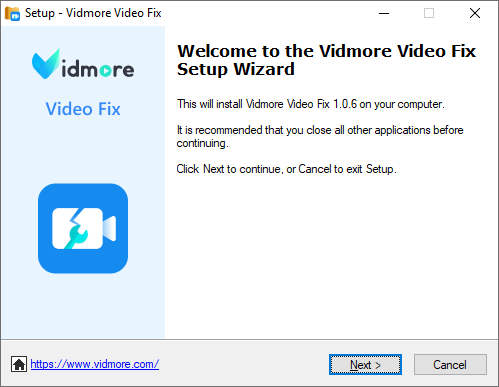
Kada otvorite Vidmore Video Fix, Registar prozor će se pojaviti. Zatim unesite svoju adresu e-pošte i registracijski kod te kliknite Aktivirati gumb za korištenje softvera bez ograničenja.
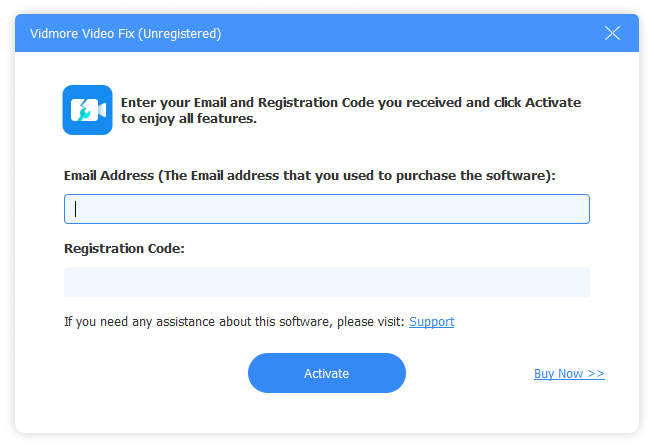
Ako želite koristiti najnoviju verziju Vidmore Video Fixa, možete kliknuti na Besplatno preuzimanje gumb za instaliranje.
Također, možete se rasklopiti izbornik u softveru i kliknite Provjerite Ažuriraj kako biste saznali je li trenutna verzija ažurirana. Vidmore Video Fix možete ažurirati u softveru ako nije najnoviji.
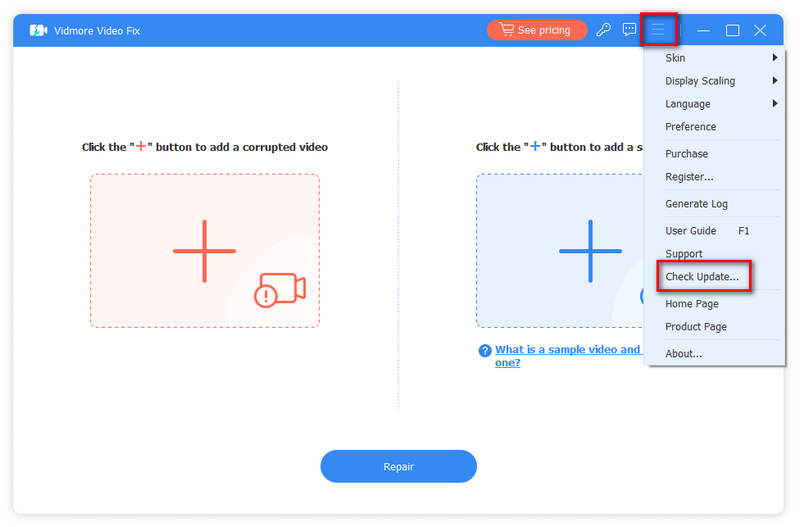
Korak 1 Pokrenite Vidmore Video Fix
Dvaput kliknite na ikonu softvera kako biste pokrenuli Video Fix na svom računalu.
Korak 2 Uvoz oštećenog videa
Nakon pokretanja Vidmore Video Fixa, kliknite gumb plus na lijevoj strani da biste dodali svoj pokvareni video.

3. korak Dodajte ogledni videozapis
Zatim možete pronaći neoštećeni videozapis snimljen istim uređajem kao i oštećeni videozapis ili spremljen s istog kanala kao i pokvareni videozapis. Pažnja, neoštećeni i pokvareni videozapisi trebaju biti u istom formatu.
Zatim ga možete uvesti u Vidmore Video Fix kao ogledni video klikom na gumb plus s desne strane.

4. korak Pokrenite popravak videozapisa
Nakon dodavanja neispravnih i oglednih videozapisa kliknite Popravak gumb za početak popravljanja. Tijekom popravka možete zaustaviti proces u bilo kojem trenutku klikom na Stop dugme.

Korak 5 Pregledaj i spremi
Kada je popravak videozapisa gotov, kliknite Pregled kako biste bili sigurni jeste li zadovoljni rezultatom.
Također možete kliknuti na Uštedjeti gumb za izravan izlaz videa na vaše računalo.
Ako imate druge oštećene videozapise za popravak, kliknite Popravite druge videozapise.

Najbolji pojačivač kvalitete videozapisa za poboljšanje nekvalitetnog videozapisa.